
 id
id  English
English  Español
Español  中國人
中國人  Tiếng Việt
Tiếng Việt  Deutsch
Deutsch  Українська
Українська  Português
Português  Français
Français  भारतीय
भारतीय  Türkçe
Türkçe  한국인
한국인  Italiano
Italiano  Gaeilge
Gaeilge  اردو
اردو  Polski
Polski Jika Anda perlu mengelola server proxy saat bekerja di peramban Firefox, ekstensi proxy adalah alat yang sangat baik. Ekstensi ini memungkinkan aktivasi, penonaktifan, dan peralihan antar proksi secara langsung di dalam jendela peramban. Toko pengaya Firefox menampilkan berbagai ekstensi untuk manajemen IP. Mari kita lihat 4 ekstensi terbaik untuk Firefox, yang dipilih berdasarkan peringkat dan fungsionalitasnya, bersama dengan detail tentang pengaturan proxy di dalamnya.

Ekstensi Foxy Proxy Standard sangat dihargai dan multifungsi, tersedia di toko Mozilla, dan sangat cocok untuk pengguna tingkat lanjut. Ekstensi ini memungkinkan konfigurasi yang mendetail untuk kondisi penggunaan proxy, mengotomatiskan proses peralihan di antara mereka. Selain mengaktifkan proxy yang dipilih secara manual dari daftar, Foxy Proxy Standard menawarkan beberapa kemampuan:
Templat aktivasi proxy dapat dikonfigurasi di bagian "Templat" pada jendela konfigurasi, yang juga menyertakan penguji templat untuk memverifikasi fungsionalitas pengaturan. Fitur tambahan dalam menu pengaturan termasuk opsi untuk menghapus, mengatur ulang, dan menduplikasi server proxy.
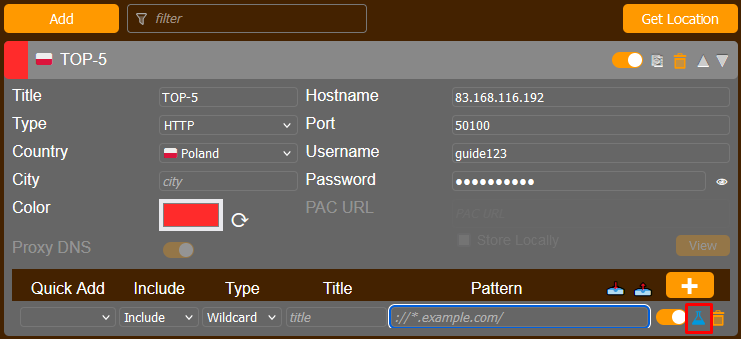
Plugin Foxy Proxy menawarkan cara yang mudah untuk mengatur daftar besar server proxy dengan memungkinkan Anda untuk menetapkan pengenal seperti warna proxy, bendera negara, dan nama. Pada menu utama, yang diakses dengan mengklik ikon ekstensi, Anda dapat menetapkan alamat IP tertentu untuk tab yang terbuka dan mengecualikan penggunaan proxy ini untuk host yang dipilih. Selain itu, Anda dapat mengakses log untuk melihat catatan penggunaan proxy.
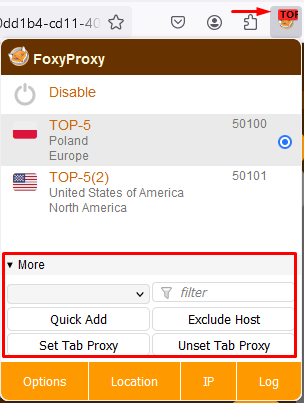
Fitur tambahan dari Foxy Proxy termasuk kemampuan untuk mengimpor dan mengekspor semua pengaturan server proxy, termasuk template. Dalam pengaturan ekstensi, ada juga opsi untuk menonaktifkan WebRTC, yang membantu mencegah kebocoran alamat IP asli Anda melalui teknologi ini.
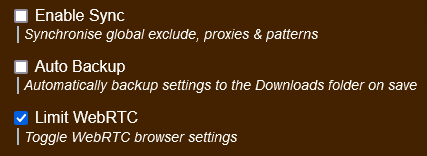
Dalam pengaturan ekstensi browser, Anda dapat mengonfigurasi tombol pintas untuk memfasilitasi manajemen server proxy yang lebih cepat.
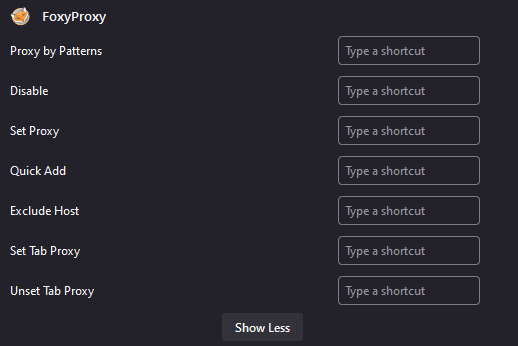
Bagian "Bantuan" memberikan gambaran umum yang mendetail tentang fungsi-fungsi yang tersedia dalam ekstensi dan petunjuk tentang cara menggunakannya. Bagian ini juga mencakup tautan untuk menghubungi manajer ekstensi dan membuat tiket dukungan dengan pengembang.

Ekstensi ini mendukung konfigurasi server proxy publik dan pribadi. Untuk menangani tab-tab penting, disarankan untuk menggunakan proxy pribadi. Petunjuk tentang cara mengkonfigurasi proxy di FoxyProxy dirinci dalam artikel ini.
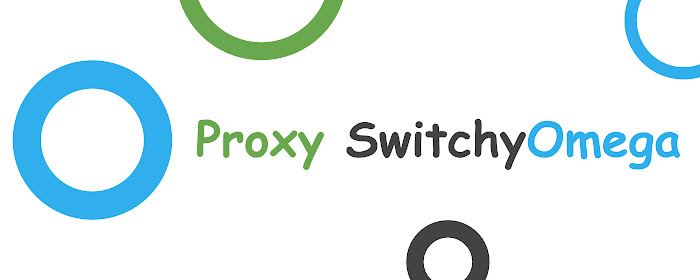
Ekstensi Firefox Proxy, SwitchyOmega, menawarkan serangkaian opsi yang menempatkannya di antara alat yang paling kaya fitur dan mudah digunakan yang tersedia. Berikut adalah fitur-fitur utama yang disediakan oleh pengaya ini:
Proxy SwitchyOmega memiliki empat jenis profil yang berbeda, masing-masing dirancang untuk tujuan yang berbeda. Sebelum mengatur proxy, Anda harus memilih jenis profil yang sesuai:
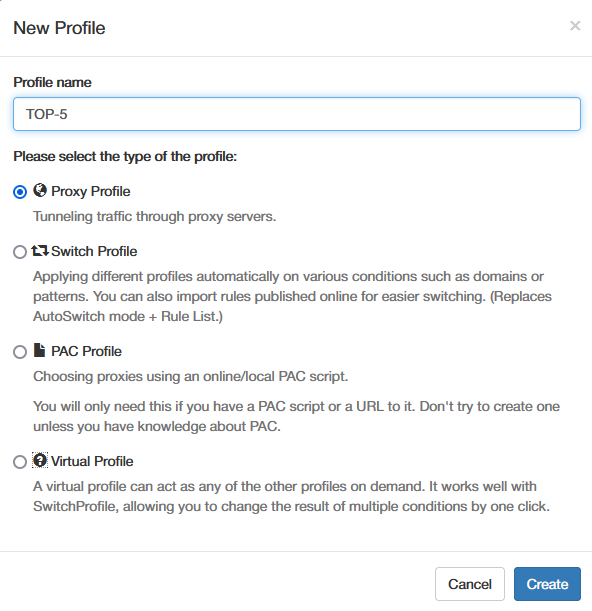
Untuk membuat "Switch Profile" di ekstensi Proxy SwitchyOmega, gunakan fungsi "Auto Switch". Berikut ini cara mengaturnya:
Dengan konfigurasi ini, Proxy SwitchyOmega secara otomatis memeriksa aturan yang ditentukan saat mengunjungi situs web dan memilih profil proxy yang sesuai atau memilih koneksi langsung jika diindikasikan oleh pengaturan.
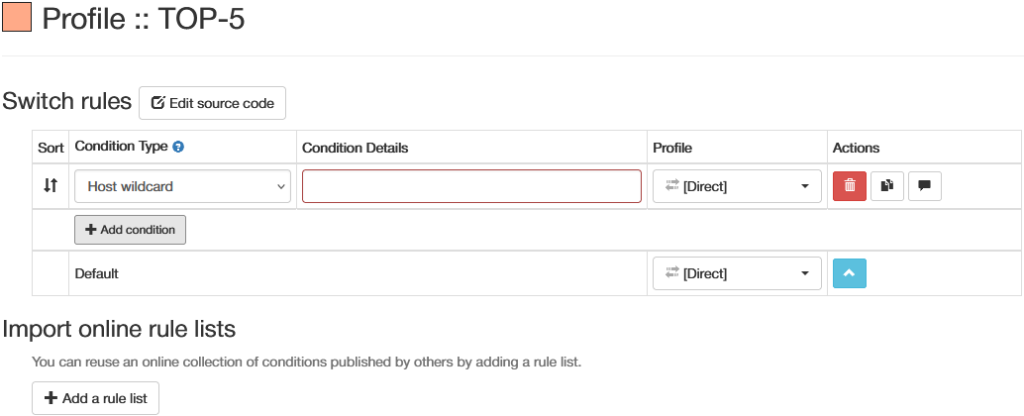
Kontrol terperinci yang ditawarkan oleh Proxy SwitchyOmega membuatnya ideal untuk situasi yang membutuhkan perubahan alamat IP yang sering. Ekstensi ini banyak digunakan untuk melewati batasan geografis, serta untuk pengujian, otomatisasi, dan aktivitas khusus lainnya.
Ekstensi Proxy SwitchyOmega mendukung berbagai protokol proxy, termasuk HTTP/S dan SOCKS4/5. Ekstensi ini memungkinkan penggunaan proxy publik dan pribadi. Petunjuk terperinci untuk mengatur proxy di Proxy SwitchyOmega disediakan di artikel ini.
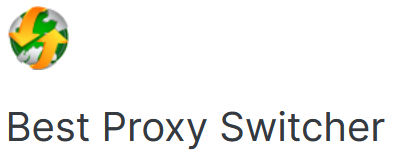
Ekstensi Proxy Switcher Terbaik untuk Firefox memiliki antarmuka yang mudah, dengan manajemen proxy yang difasilitasi langsung dari menu utama ekstensi. Berikut adalah fitur-fitur utama dari plugin ini:
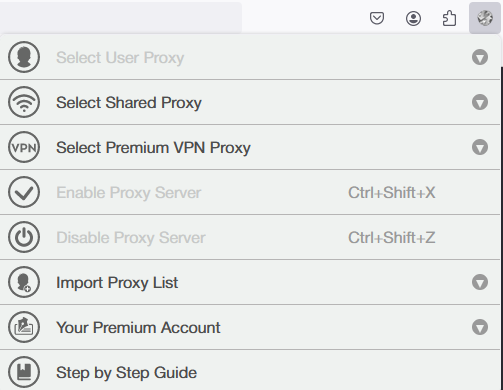
Selain itu, Best Proxy Switcher menyediakan panduan tentang cara menggunakan ekstensi secara efektif.
Untuk menggunakan server proxy dalam ekstensi ini, server proxy harus ditambahkan terlebih dahulu ke daftar proxy. Petunjuk terperinci tentang cara melakukan ini disediakan di artikel ini.
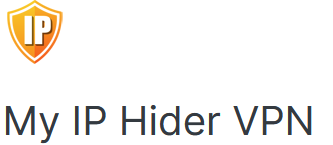
Hide My IP adalah ekstensi serbaguna untuk Firefox yang menggabungkan kemampuan layanan VPN dengan manajemen server proxy. Berikut adalah fitur-fitur yang disediakannya:
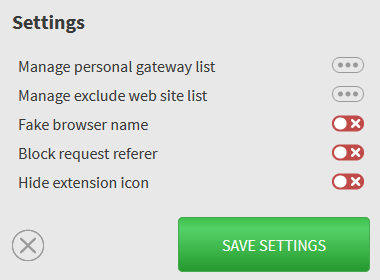
Ekstensi Hide My IP tersedia secara gratis, tetapi berlangganan akan membuka akses ke beragam gateway VPN yang lebih luas. Selain itu, VPN ini menawarkan program afiliasi: jika seorang pengguna mereferensikan seorang teman untuk berlangganan, mereka akan menerima diskon 40%. Jika 10 pengguna yang direferensikan menginstal dan berlangganan, perujuk asli mendapatkan akses gratis selama sebulan ke versi berbayar.
Ekstensi Hide My IP dapat diinstal dari toko resmi Firefox. Berikut ini cara mengaturnya:
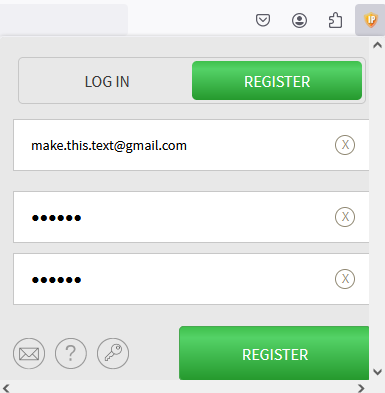
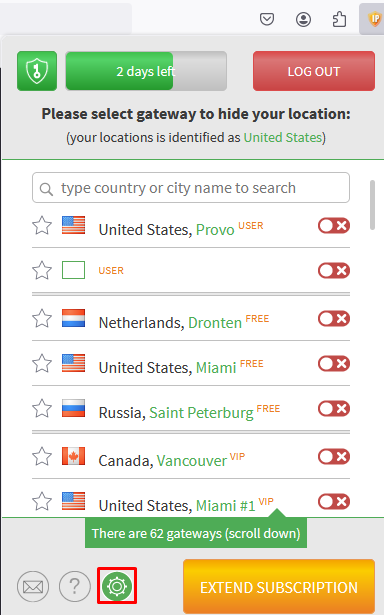
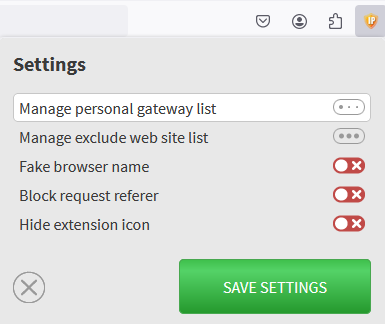
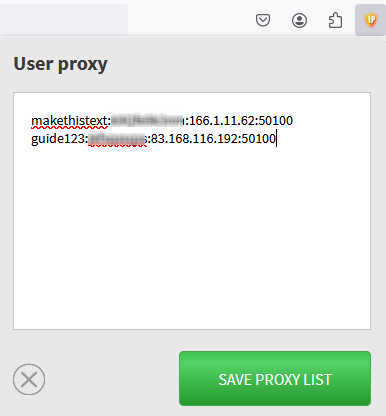
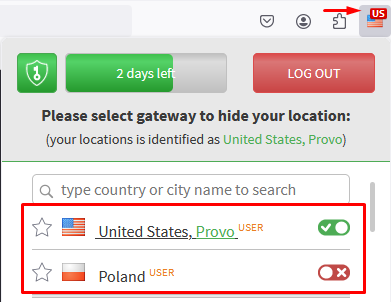
Ini melengkapi penyiapan ekstensi Sembunyikan IP Saya, memungkinkan Anda untuk mengunduh dan beralih di antara alamat IP dalam jumlah tak terbatas secara gratis.
Untuk membantu Anda memutuskan ekstensi proxy mana yang terbaik untuk kebutuhan Anda di Mozilla Firefox, mari kita tinjau pro dan kontra dari setiap ekstensi dalam tabel perbandingan berdasarkan fitur dan fungsi yang telah dibahas di atas.
Kelebihan:
Kekurangan:
Kelebihan:
Kekurangan:
Kelebihan:
Kekurangan:
Kelebihan:
Kekurangan:
Mempertimbangkan pro, kontra, dan fitur utama ekstensi proxy untuk peramban Firefox, berikut ini beberapa rekomendasi.
Foxy Proxy dan SwitchyOmega adalah ekstensi untuk pengguna tingkat lanjut yang terutama mencari kemampuan untuk mengelola server proxy secara otomatis. Fitur-fiturnya sangat berguna bagi para spesialis, seperti mereka yang terlibat dalam pengujian situs web, yang memerlukan perubahan alamat IP secara berkala berdasarkan sumber daya yang mereka akses. Best ProxySwitcher sangat ideal untuk penggunaan proxy harian, memungkinkan pengguna untuk menerobos pembatasan geografis atau blokir situs dengan antarmuka yang sederhana dan fungsionalitas tombol pintas untuk penonaktifan proxy dengan cepat. Hide My IP VPN juga direkomendasikan untuk penggunaan serupa, menyediakan alat yang efektif untuk privasi dan akses ke konten yang dibatasi.
Komentar: 0